爱奇艺怎么兑换激活码的方法
分类:电脑知识 发布时间:2023-07-25 09:55:57
工具/原料:
系统版本:windows10
品牌型号:联想520S
软件版本:爱奇艺app
方法/步骤:
方法一:电脑上激活
1.首先我们进入爱奇艺网站首页,登录你爱奇艺账号,在账号旁边就可以看到VIP选项,点击进入。


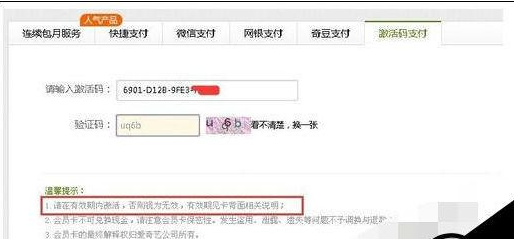
4.最后在页面中就会看到提示我们开通成功,之后自己的账号会员就会开通,跟正常会员一样使用了。
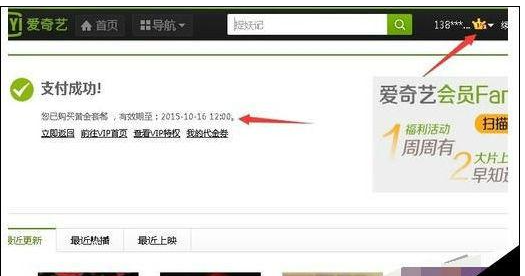
方法二:手机上激活
1首先,我们打开手机上的爱奇艺app,登录我们的账号,点击我的,选择帮助与反馈。
 .
.
2.点击帮助与反馈界面中的“如何使用激活码兑换会员”。

3.根据提示点击进入激活码兑换界面。

5.在激活码提示框中输入激活码,点击立即激活即可。

注意事项:
1.激活码要在有效期内才可以使用,过了有效期就用不了了哦
2.兑换激活码前要先注册或登录自己的账号才能完成兑换。
总结:以上就是爱奇艺怎么兑换激活码的方法,有电脑上的和手机上的兑换方法,小伙伴们可以根据自己的需求来学会兑换的步骤。






 立即下载
立即下载







 魔法猪一健重装系统win10
魔法猪一健重装系统win10
 装机吧重装系统win10
装机吧重装系统win10
 系统之家一键重装
系统之家一键重装
 小白重装win10
小白重装win10
 杜特门窗管家 v1.2.31 官方版 - 专业的门窗管理工具,提升您的家居安全
杜特门窗管家 v1.2.31 官方版 - 专业的门窗管理工具,提升您的家居安全 免费下载DreamPlan(房屋设计软件) v6.80,打造梦想家园
免费下载DreamPlan(房屋设计软件) v6.80,打造梦想家园 全新升级!门窗天使 v2021官方版,保护您的家居安全
全新升级!门窗天使 v2021官方版,保护您的家居安全 创想3D家居设计 v2.0.0全新升级版,打造您的梦想家居
创想3D家居设计 v2.0.0全新升级版,打造您的梦想家居 全新升级!三维家3D云设计软件v2.2.0,打造您的梦想家园!
全新升级!三维家3D云设计软件v2.2.0,打造您的梦想家园! 全新升级!Sweet Home 3D官方版v7.0.2,打造梦想家园的室内装潢设计软件
全新升级!Sweet Home 3D官方版v7.0.2,打造梦想家园的室内装潢设计软件 优化后的标题
优化后的标题 最新版躺平设
最新版躺平设 每平每屋设计
每平每屋设计 [pCon planne
[pCon planne Ehome室内设
Ehome室内设 家居设计软件
家居设计软件 微信公众号
微信公众号

 抖音号
抖音号

 联系我们
联系我们
 常见问题
常见问题



